한 푼도 지불하지 않고 WAV를 AAC로 변환하는 방법
다양한 오디오 트랙을 수집하는 열렬한 팬이라면 가장 사랑하는 파일을 좋은 형태로 만드는 데 도움이 되는 오디오 변환기 소프트웨어가 필요할 것입니다. 그렇기 때문에 이 게시물에서 우리는 시도하고 테스트한 것을 공유할 것입니다. WAV-AAC 변환기 소프트웨어 무료로 다운로드할 수 있습니다.
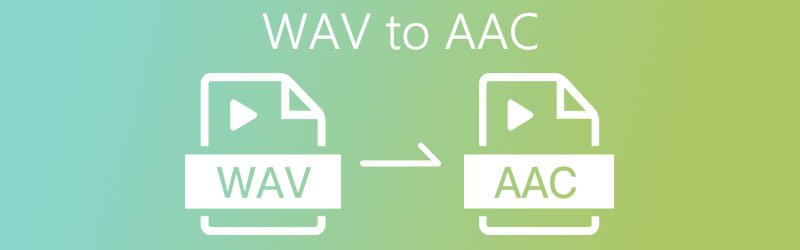
페이지 콘텐츠
1부. WAV를 AAC로 변환하는 이유
일반적으로 WAV 형식은 원본 녹음의 모든 정보를 저장하기 때문에 다른 형식 중에서 오디오 품질이 가장 좋습니다. 이 유형에는 모든 오디오 데이터를 보관할 수 있는 기능이 있으므로 더 큰 파일 크기를 포함한다는 의미일 뿐입니다. 그렇기 때문에 대부분의 사용자, 특히 완전한 컴퓨터가 없는 사용자는 품질 저하 없이 고해상도 오디오를 재생할 수 있는 대체 파일 형식을 선택합니다.
사용자가 WAV를 다른 형식으로 변환하기 위해 선택하는 대체 형식 중 일부는 AAC입니다. 이 형식은 크기가 더 작을 수 있지만 우수한 음질을 포함하고 거의 모든 소프트웨어에서 재생할 수 있습니다. 그렇기 때문에 대부분의 사용자는 다른 장치와 호환되지만 품질은 손상되지 않기 때문에 AAC 파일을 선호합니다.
2부. 소프트웨어를 사용하여 WAV를 AAC로 변환하는 방법
상점에서 다운로드할 수 있는 다양한 오디오 파일 변환기가 있지만 어떤 도구를 선택하시겠습니까? 아마도 당신은 당신의 지식에 맞는 사람, 가장 사랑하는 파일을 변환하는 것을 복잡하게 만들지 않을 사람을 찾는 데 어려움을 겪고 있을 것입니다. 이 게시물의 이 부분에서는 번거로움 없이 Mac 또는 Windows에서 WAV를 AAC로 변환할 수 있는 도구에 대해 설명합니다. 따라서 다음은 신뢰할 수 있는 상위 2개의 WAV-AAC 변환기입니다.
1. Vidmore 비디오 컨버터
사용자 친화적인 응용 프로그램을 사용하여 WAV를 AAC로 변환하려면 다음을 사용하는 것이 좋습니다. Vidmore 비디오 컨버터 무료 평가판을 제공하기 때문에 한 푼도 지출하지 않고 이 다재다능한 프로그램을 다운로드할 수 있습니다. 한 번의 클릭으로 다양한 파일 형식을 변환할 수 있습니다! 놀랍죠? 게다가 쉽게 전환할 수 있습니다. Vidmore는 여전히 필요한 형식으로 파일을 변환할 수 있으므로 파일 크기를 고려할 필요가 없습니다. WAV 파일을 AAC로 변환하는 방법에 대한 아이디어를 얻으려면 아래 정보를 확인하십시오.
1단계: WAV를 AAC 오디오 변환기로 가져오기
아래 무료 다운로드 버튼을 클릭하여 소프트웨어를 다운로드하십시오. 프로그램이 다운로드되면 컴퓨터에 설치하고 실행합니다.
2단계: WAV 파일 추가
프로그램이 실행되면 파일 추가 아니면 그 을 더한 앱의 중앙 인터페이스에 서명한 다음 변환하려는 파일을 선택합니다.
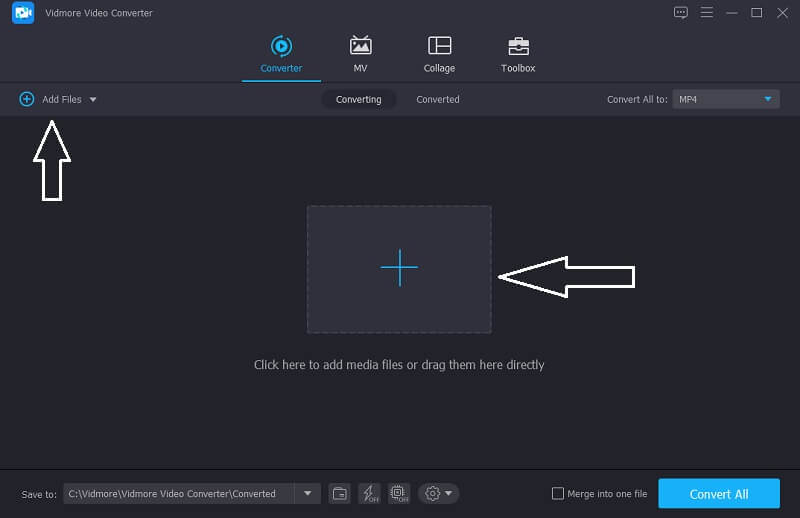
3단계: AAC 형식 선택
대상 오디오 파일을 추가한 후 비디오 썸네일 오른쪽에 있는 드롭다운 화살표로 이동하여 오디오 부분. 주어진 옵션에서 AAC를 선택하십시오.
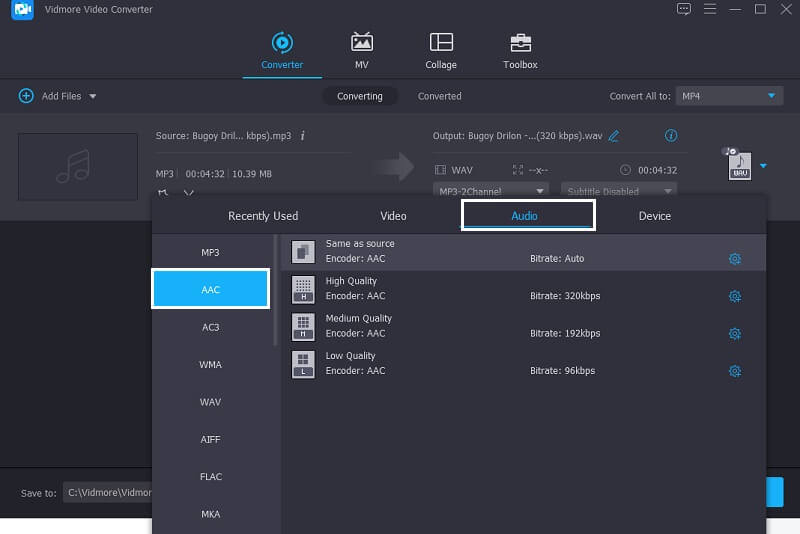
4단계: 변환된 오디오 파일 저장
AAC 형식을 선택했으면 모두 변환 버튼을 눌러 오디오 파일을 원하는 형식으로 성공적으로 변환합니다. 그리고 그게 다야!
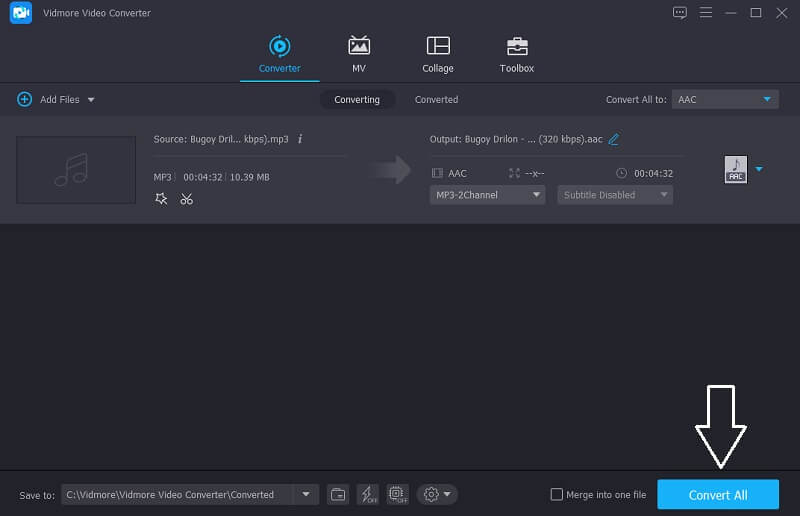
2. 아이튠즈
다른 형식으로 오디오 파일을 재생하고 싶거나 크기는 작지만 품질은 좋은 형식을 찾고 있을 수도 있습니다. 좋은 점은 iTunes가 당신을 위해 그렇게 할 수 있다는 것입니다. 모든 오디오 파일을 원하는 형식으로 변환할 수 있으며 그 중 하나는 WAV를 AAC 형식으로 변환하는 것입니다. 이 도구는 또한 1분 만에 오디오 파일을 쉽게 변환할 수 있기 때문에 시스템에 적합한지 생각할 필요가 없습니다! 아래 가이드 정보에서는 iTunes에서 WAV를 AAC로 변환하는 방법을 보여줍니다.
1 단계: iTunes에서 오디오 파일을 변환하려면 환경 설정 옵션. 후 우선권 패널이 나타나면 팝업되는 옵션이 있습니다. 그런 다음 일반 창문.
2 단계: 일반 탭을 클릭한 후 가져 오기 설정 버튼을 누르고 주어진 옵션에서 다음을 사용하여 가져 오기, 필요한 오디오 형식을 선택하십시오.
3 단계 : 그 후, 파일 섹션을 클릭한 다음 변환 패널을 클릭합니다. 원하는 파일 버전을 생성할 수 있는 옵션이 제공됩니다.

3. 총 오디오 변환기: CoolUtils
Apple 장치에서 WAV 파일을 재생하려면 먼저 AAC로 변환해야 합니다. 그리고 그렇게 하기 위해, 당신은 그것을 할 오디오 변환기를 사용하는 것을 고려해야 합니다. 이를 통해 CoolUtils의 Total Audio Converter를 사용할 수 있습니다. 이 프로그램은 무료 평가판과 유료 버전을 제공합니다. WAV 파일을 선택한 다음 대상 형식으로 AAC를 선택하기만 하면 됩니다. 그리고 이것을 사용하는 방법에 대한 더 나은 정보를 제공하기 위해 아래에 간단한 가이드가 있습니다.
1 단계: 브라우저로 이동하여 CoolUtils의 공식 웹사이트로 이동합니다. 설치 프로세스를 완료한 다음 프로그램을 실행합니다.
2 단계: 파일 섹션에서 음악이 포함된 폴더를 선택합니다.
3 단계 : 변환하려는 오디오 파일을 확인한 다음 위의 대상 형식 옵션을 선택하십시오. 대상 형식을 선택했으면 변환 패널을 클릭합니다.
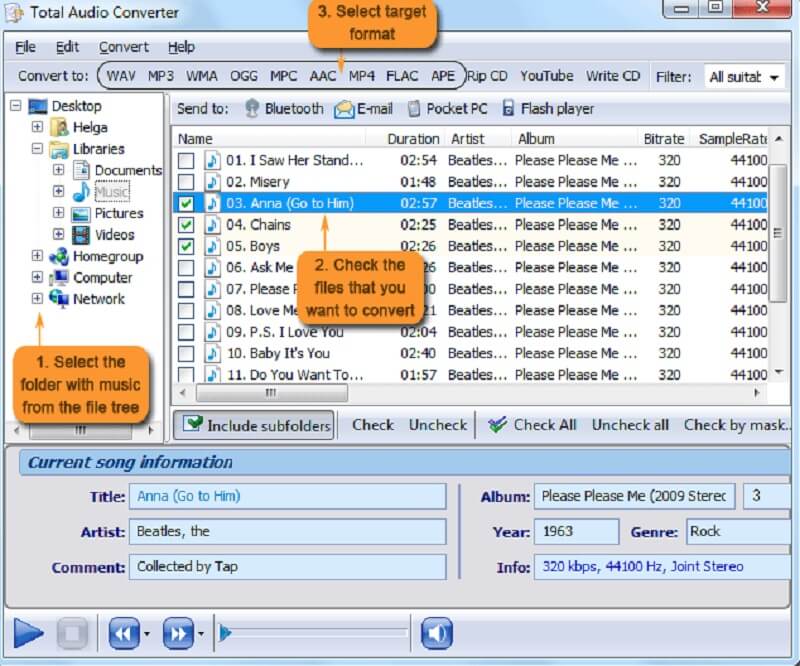
3 부분. WAV를 AAC 온라인으로 변환하는 방법
애플리케이션을 다운로드하거나 구매할 필요 없이 사용할 수 있는 도구를 찾고 있다면 온라인 프로세스를 진행하면 됩니다. 그리고 우리가 당신에게 추천할 수 있는 가장 뛰어난 온라인 도구는 Vidmore 무료 온라인 비디오 변환기. 이 놀라운 온라인 도구를 사용하면 비디오 및 오디오 파일도 변환할 수 있습니다. 파일의 양이 많은 상황에서 Vidmore가 온라인 도구라고 해도 변환에 있어 제한이 없기 때문에 걱정할 필요가 없습니다. 그렇다면 무료로 WAV를 AAC로 변환하는 방법은 무엇입니까? 이 간단한 프로그램이 어떻게 실행되는지 아래 정보를 살펴보십시오.
1 단계: 브라우저로 이동하여 검색하십시오. Vidmore 무료 온라인 비디오 변환기. 클릭 변환 할 파일 추가 그리고 명중 다운로드 버튼을 눌러 도구의 런처를 다운로드한 다음 설치하십시오.
2 단계: 를 클릭한 후 변환 할 파일 추가 탭을 클릭하면 장치에 있는 파일이 포함된 폴더가 열립니다. 그런 다음 WAV 파일을 선택하고 업로드하십시오.

3 단계 : 그 후 음악 아이콘을 클릭하고 아래 옵션에서 AAC 형식을 선택하고 변하게 하다 버튼을 눌러 변환 절차를 시작합니다.

4 단계 : 를 클릭한 후 변하게 하다 버튼을 누르면 다른 폴더가 나타납니다. 선택할 수 있는 다른 폴더가 표시됩니다. 파일 위치를 선택하고 체크 표시만 하면 됩니다. 폴더 선택 변환됩니다.
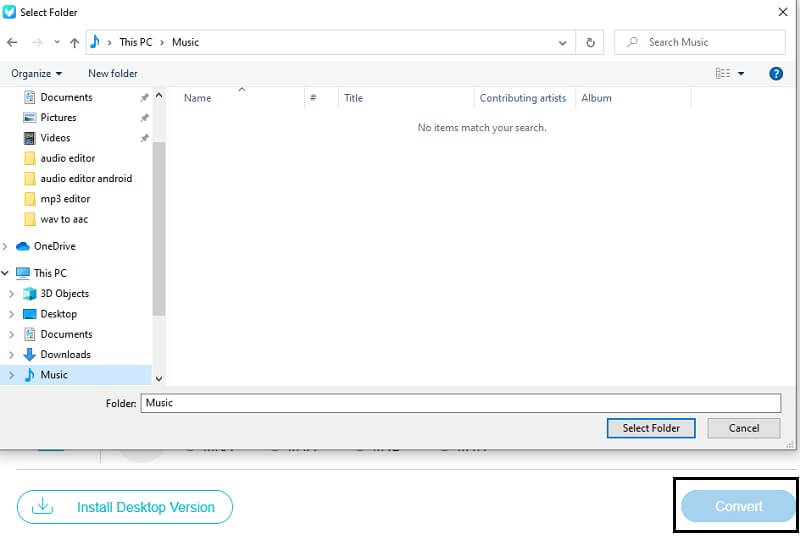
4부. WAV를 AAC로 변환하는 방법에 대한 FAQ
AAC와 WAV 중 어느 것이 더 낫습니까?
중요하게도 WAV는 오디오 품질이 더 높지만 AAC를 더 나은 형식으로 만드는 이러한 종류의 형식에 적합한 장치를 찾기가 어렵습니다. 대부분의 소프트웨어에서 재생할 수 있고 장치의 저장 공간을 절약하기 때문입니다.
Vidmore에서 변환하는 데 시간이 걸리나요?
그건 좋은 질문이야. 파일 크기가 크더라도 Vidmore에서 변환하는 데 몇 분 밖에 걸리지 않습니다.
Mac에서 Vidmore를 사용하여 WAV를 AAC로 변환할 수 있습니까?
분명하게 예입니다. Vidmore는 MAC 및 Windows용으로 제작되었으므로 걱정할 필요가 없습니다.
결론
많은 양의 크기를 포함하는 WAV 파일을 갖는 것은 다소 어렵고 복잡합니다. 그렇기 때문에 AAC 형식으로 변환하기 위해 귀하의 우려 사항에 대한 더 나은 솔루션을 제공했습니다. 주어진 온라인 도구에서 지금 할 수 있기 때문에 걱정할 필요가 없습니다. 무료로 WAV를 AAC로 변환! 하지만 공간이 충분하지 않다면 위의 온라인 도구를 사용해 보십시오.
WAV 및 AAC


